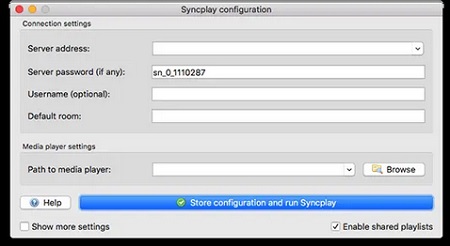Syncplay Mac正式版是款适合范围广的播放工具。Syncplay Mac最新版能够帮助用户实现两台甚至是多台计算机之间的同步播放,支持大多数的视频播放格式。并且Syncplay Mac还包括基于文本的聊天,因此您可以在观看视频时讨论视频(或者您可以使用第三方 IP 语音软件通过视频交谈)。
{mac3}
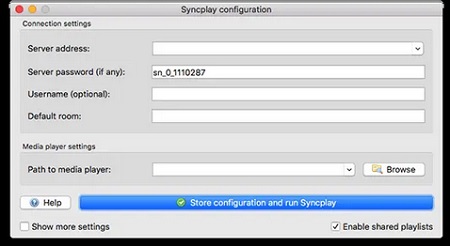
Syncplay Mac软件功能
Syncplay同步多个媒体播放器的位置和播放状态,让观众可以同时观看同一件事。
这意味着当一个人在他们的媒体播放器中暂停/取消暂停播放或搜索(跳转位置)时,这将在连接到同一服务器和同一“房间”(查看会话)的所有媒体播放器中复制。
当有新人加入时,他们也将被同步。Syncplay还包括基于文本的聊天,因此您可以在观看视频时讨论视频(或者您可以使用第三方 IP 语音软件通过视频交谈)。
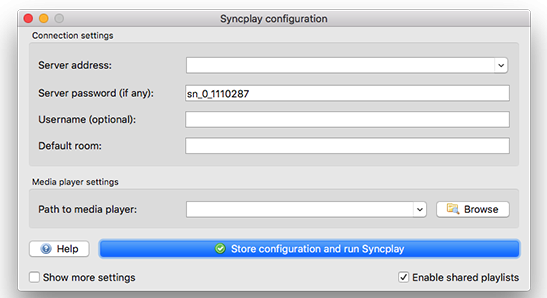
Syncplay Mac软件特色
如果您双击播放列表项目,则它将尝试在媒体播放器中打开该项目(如果可以控制房间,则播放列表将切换到该项目)。
您可以在播放列表内部拖放项目。
您可以按键盘上的Delete键以删除播放列表中当前选择的项目。
您可以将文件拖到播放列表中,然后将其放置在所需的位置。
您可以知道播放列表中的文件不在您的PC上(或者至少不在您指定的媒体目录中),因为条目文本将显示为红色。
您可以知道列表中的媒体路径是来自非信任域的媒体路径,因为条目文本将显示为紫色。
输入文本时,可以使用CTRL + V粘贴剪贴板中的文本,但这会导致轻微的暂停。您可以使用左右光标键更改文本光标的位置。
允许访问更多配置选项,通常是更高级或更不经常修改的选项。
务器和其他查看者认识您的名称。如果当前有人使用该名称,则会在下划线处添加下划线。如果您没有指定名称,它将为您提供一个随机名称,例如“ Anonymous3134”。
Syncplay Mac使用说明
接着点击 “Store configuration and run SyncPlay” 按钮,会弹出播放器界面,把你需要播放的影片添加到播放器里面,可以直接拖放文件到播放器窗口。
然后在「SyncPlay」界面可以看到 Room 播放列表就可以了。然后需要同步播放影片的电脑也重复上面一样的步骤。请注意,服务器、用户名、房间名一定要填写一样。
都设置好后,勾选窗口右下角的 “I’m ready to watch”,然后点击视频播放,所有人都会同步播放影片了。
如果你有多部影片需要播放,可以点击菜单 File - Set Media Directories,选择你的电影文件夹。
同步看电影想要语音聊天,可以用微信、QQ,或者其它语音软件都行,自己看着办。另外看电影过程中也可以文字聊天,更多功能细节设置,可以勾选左下角的 “Show more settings”,然后进入高级设置,选择 Chat,可以设置字体、颜色样式啥的。
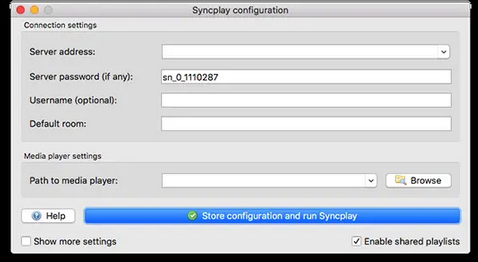
Syncplay Mac更新日志
1.对部分功能进行了优化
2.解了好多不能忍的bug
5119下载小编推荐:
童鞋们,Syncplay Mac绝对能满足亲们的需求,从软件界面到软件功能,绝对让人眼前一亮,欢迎大家前来下载使用!本站还有类似软件{recommendWords}!